
เนื้อหา
- วิธีแก้ไขปัญหาคีย์บอร์ด Windows 10 Bluetooth
- วิธีแก้ไขปัญหาคีย์บอร์ด Windows 10 USB
- วิธีการเปิดและปิดคีย์บอร์ดบนหน้าจอ
- วิธีการปิดการแก้ไขอัตโนมัติและคำแนะนำ
- จะบอกได้อย่างไรว่า Windows 10 Keyboard ของคุณเป็น Backlit
- Huawei MateBook
ปัญหาเกี่ยวกับคีย์บอร์ด Windows 10 สามารถทำลายเวิร์กโฟลว์ของคุณและทำให้คุณผ่อนคลาย นั่นเป็นเหตุผลที่คุณต้องการคำแนะนำเหล่านี้เพื่อแก้ไขปัญหาใด ๆ ที่คุณพบเมื่อใช้คีย์บอร์ดของคุณทันที
ไม่ว่าคุณจะใช้พีซีประเภทใดปัญหาแป้นพิมพ์ Windows 10 นั้นแย่มาก การอัพเดทซอฟต์แวร์หรือไดรเวอร์ที่ไม่ดีสามารถทำให้คีย์บอร์ดของคุณไร้ประโยชน์ได้ ปัญหานี้ครอบคลุมเกินแล็ปท็อปด้วย ปัญหาเกี่ยวกับแป้นพิมพ์เป็นปัญหาใหญ่สำหรับอุปกรณ์ที่มีคีย์บอร์ดแบบถอดได้และหน้าจอสัมผัสเช่น 2-in-1s และเดสก์ท็อปพีซี ไม่มีอะไรเลวร้ายไปกว่าการมีแป้นพิมพ์บนหน้าจอหายไปเมื่อคุณพิมพ์สิ่งที่สำคัญ

Lenovo Yoga 720
ไม่โดนจับที่ทำงานโรงเรียนหรือร้านกาแฟที่คุณชื่นชอบโดยไม่มีวิธีการทำงานที่เหมาะสมในการป้อนข้อความและนำทาง Windows ใช้เคล็ดลับเหล่านี้เพื่อแก้ไขปัญหาแป้นพิมพ์ Windows 10 ของคุณทันทีที่เกิดปัญหา
อ่าน: 56 สุดยอดแอพ Windows 10 ในปี 2560
วิธีแก้ไขปัญหาคีย์บอร์ด Windows 10 Bluetooth
ปัญหาเกี่ยวกับคีย์บอร์ด Bluetooth Windows 10 นั้นเป็นเรื่องปกติ หากแป้นพิมพ์ให้ปัญหากับคุณในการสื่อสารแบบไร้สายกับพีซีของคุณและไม่มีตัวรับสัญญาณ USB แสดงว่าเป็นแป้นพิมพ์บลูทู ธ
ไดรเวอร์ที่ไม่ดีสำหรับพีซีที่ใช้ Windows 10 เช่น 2017 Surface Pro ส่งผลให้เกิดการเชื่อมต่อบลูทู ธ ที่ไม่ดี ลองปิดพีซีของคุณแล้วเปิดขึ้นมาใหม่อีกครั้ง หากมีปัญหาไดรเวอร์มักจะแก้ไขได้

ไม่ใช่เรื่องผิดปกติที่คีย์บอร์ด Bluetooth จะตัดการเชื่อมต่อจาก Windows 10 แบบสุ่มหากมีปัญหาเกี่ยวกับวิธีการจับคู่อุปกรณ์ทั้งสองเข้าด้วยกัน หากแป้นพิมพ์ของคุณหยุดทำงานโดยสิ้นเชิงให้ลองจับคู่อีกครั้ง
เปิด การตั้งค่า แอป คลิกที่ อุปกรณ์. ตอนนี้ค้นหาคีย์บอร์ด Bluetooth ของคุณในรายการอุปกรณ์เสริมที่จับคู่ทางด้านซ้ายของหน้าจอของคุณ หากแป้นพิมพ์ของคุณอยู่ที่นั่นให้เลือก ตอนนี้คลิกที่ ลบอุปกรณ์ ปุ่ม.
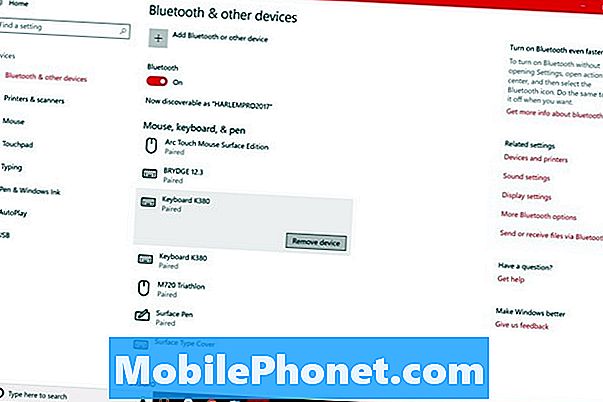
ใช้ เพิ่มบลูทู ธ หรืออุปกรณ์อื่น ที่ด้านบนของหน้าจอเพื่อจับคู่อุปกรณ์เสริมกับอุปกรณ์ของคุณอีกครั้ง อย่าลืมใส่แป้นพิมพ์บลูทู ธ ของคุณเข้าสู่โหมดจับคู่เพื่อให้ปรากฏในรายการอุปกรณ์บลูทู ธ ที่มีอยู่ของคุณ สิ่งนี้แตกต่างกันไปสำหรับคีย์บอร์ดทุกรุ่น แต่ส่วนใหญ่จะมีปุ่มเฉพาะที่มีสัญลักษณ์บลูทู ธ สำหรับจับคู่
ในที่สุดหากเทคนิคใดเทคนิคหนึ่งเหล่านี้ล้มเหลวลองดาวน์โหลดไดรเวอร์บลูทู ธ รุ่นล่าสุดจาก บริษัท ที่สร้างแป้นพิมพ์บลูทู ธ ของคุณLogitech, Microsoft และผู้ผลิตอุปกรณ์เสริมอื่น ๆ เสนอการดาวน์โหลดซอฟต์แวร์บนเว็บไซต์ของพวกเขา คุณอาจต้องเปลี่ยนเป็นสายเคเบิล USB ชั่วคราวเพื่อรับการอัพเดตซอฟต์แวร์เหล่านี้ที่ติดตั้งในอุปกรณ์ของคุณ
อ่าน: 5 คีย์บอร์ดเกมพีซีที่ดีที่สุด
วิธีแก้ไขปัญหาคีย์บอร์ด Windows 10 USB
ปัญหาการเชื่อมต่อและไดรเวอร์ไม่ได้รวมอยู่ในคีย์บอร์ดบลูทู ธ เช่นกัน พวกเขายังสามารถทำลายแป้นพิมพ์ USB ของคุณ เคล็ดลับการแก้ไขปัญหาเดียวกันสามารถช่วยให้คุณทำงานได้อย่างถูกต้องอีกครั้ง
ถอดปลั๊กคีย์บอร์ด USB ของคุณ และถอดปลั๊กออกจนกว่าคุณจะได้ยินเสียงระฆังจากพีซีของคุณเพื่อแจ้งให้คุณทราบว่าอุปกรณ์ถูกตัดการเชื่อมต่อ เมื่อคุณได้ยินเสียงระฆังให้เสียบใหม่อีกครั้ง การแจ้งเตือนที่ขอบด้านขวาของหน้าจอควรแจ้งให้คุณทราบเมื่อคีย์บอร์ดพร้อมใช้งานอีกครั้ง

อ่าน: รีวิวของ Logitech Keys to Go: คีย์บอร์ดเครื่องกลแบบพกพา
เมื่อใช้งานไม่ได้ให้ลองเชื่อมต่อแป้นพิมพ์ของคุณกับพอร์ต USB อื่น หากใช้งานผ่านพอร์ตใหม่นี้คุณอาจติดค้างปัญหาแป้นพิมพ์ Windows 10 ของคุณกับพอร์ตที่เสีย ใช้เทปและปิดพอร์ตนี้ ด้วยวิธีนี้คุณรู้ว่าจะไม่ใช้มันในอนาคต
สุดท้ายเช่นเดียวกับคีย์บอร์ดชนิดอื่น ๆ ตรวจสอบให้แน่ใจว่าพีซี Windows 10 ของคุณมีไดรเวอร์และซอฟต์แวร์ล่าสุดจาก บริษัท ที่สร้างแป้นพิมพ์ USB ของคุณ คีย์บอร์ดราคาถูกขึ้นอยู่กับไดรเวอร์มาตรฐานของ Microsoft ดังนั้นคุณอาจไม่สามารถค้นหาไดรเวอร์ใหม่ได้ทางออนไลน์
วิธีการเปิดและปิดคีย์บอร์ดบนหน้าจอ
ปัญหาเกี่ยวกับแป้นพิมพ์ Windows 10 ไม่ได้เจาะจงเฉพาะกับแป้นพิมพ์จริง ปัญหาด้านซอฟต์แวร์และข้อบกพร่องสามารถทำให้แป้นพิมพ์บนหน้าจอน่าหงุดหงิดที่จะใช้กับทัชสกรีนและแท็บเล็ต หนึ่งในสิ่งที่น่าผิดหวังที่สุดเกี่ยวกับคีย์บอร์ดก็คือทำให้มันเข้ามา บางครั้งไม่ว่าคุณจะแตะอะไรก็จะไม่เปิดขึ้น
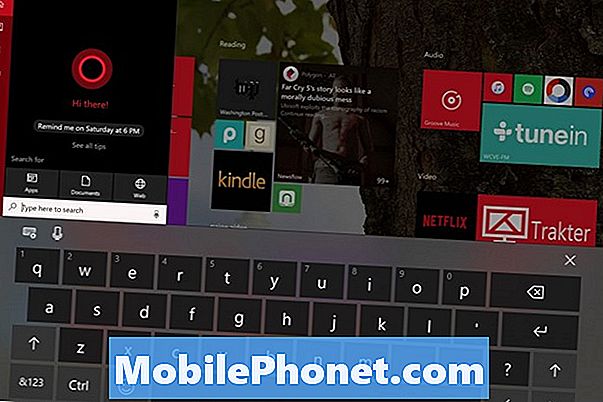
อ่าน: วิธีใช้ Emoji บน Windows 10, Windows 8 และ Windows 7
หากพีซีของคุณมีหน้าจอสัมผัสปุ่มคีย์บอร์ดควรอยู่ที่มุมล่างขวาของจอแสดงผล การแตะที่ปุ่มนั้นจะเป็นการเปิดแป้นพิมพ์บนหน้าจอ ในการเพิ่มปุ่มคีย์บอร์ด แตะค้างไว้ ที่ใดก็ได้บนแถบที่วิ่งไปตามขอบด้านล่างของจอแสดงผลของคุณ วางนิ้วของคุณไว้ที่นั่นจนกว่าคุณจะเห็นป๊อปอัปสี่เหลี่ยมด้านล่าง ตอนนี้เลือก แสดงปุ่มคีย์บอร์ดแบบสัมผัส จากเมนูป๊อปอัป

เมื่อใดก็ตามที่พีซีของคุณอยู่ในโหมดแท็บเล็ตและคุณไม่ได้ติดตั้งคีย์บอร์ดฮาร์ดแวร์ไว้แป้นพิมพ์บนหน้าจอจะเปิดขึ้นโดยอัตโนมัติ หากต้องการเปลี่ยนเป็นโหมดแท็บเล็ตให้วางนิ้วบน ขวา ด้านข้างของจอแสดงผลของคุณและ ปัดไปทางซ้าย เพื่อเปิดศูนย์ปฏิบัติการ ตอนนี้แตะที่ โหมดแท็บเล็ต ปุ่มที่ด้านล่างของศูนย์ปฏิบัติการ
อ่าน: วิธีใช้โหมดแท็บเล็ตใน Windows 10
วิธีการปิดการแก้ไขอัตโนมัติและคำแนะนำ
คุณลักษณะการแก้ไขอัตโนมัติของ Windows 10 นั้นยอดเยี่ยมในการพิจารณาว่าคุณต้องการพิมพ์คำใด หากคำของคุณผิดไปเรื่อย ๆ ให้ปิด
ชนิด การพิมพ์ ในแถบค้นหาที่มุมล่างซ้ายของหน้าจอ ภายในแอปตั้งค่าพลิก แก้ไขคำที่สะกดผิดอัตโนมัติ เปลี่ยนเป็น ปิด. เป็นความคิดที่ดีที่จะให้พีซีของคุณเน้นคำที่คิดว่าคุณสะกดผิดดังนั้นอย่าพลิกสวิตช์เป็นปิด
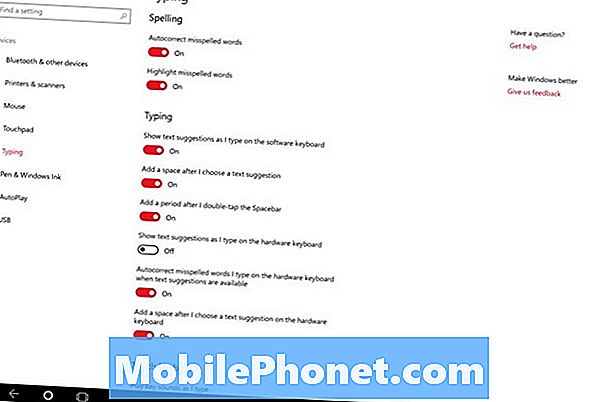
จะบอกได้อย่างไรว่า Windows 10 Keyboard ของคุณเป็น Backlit
ปัญหาแป้นพิมพ์ Windows 10 บางอย่างเกิดจากความเข้าใจผิด คีย์บอร์ดเรืองแสงเป็นหนึ่งในนั้น แล็ปท็อป Windows 10 และ 2-in-1 ทั้งหมดไม่มีคีย์บอร์ดเรืองแสง ค้นหาชื่อและหมายเลขรุ่นของพีซีที่คุณออนไลน์ ตรวจสอบรายละเอียดเพื่อให้แน่ใจว่ามันมีปุ่มแบ็คไลท์หากคุณไม่สามารถหาวิธีเปิดได้
น่าเสียดายที่ไม่มีซอฟต์แวร์สลับใน Windows 10 สำหรับการเปิดใช้ปุ่มย้อนแสง หากพีซีของคุณมีพวกเขามีการรวมกันของแป้นพิมพ์เพื่อเปิดและปิด มองหาสัญลักษณ์บนแป้นพิมพ์ของคุณเช่นปุ่ม F1 และ F2 ในภาพด้านล่าง คุณอาจต้องกดปุ่ม FN ที่มุมล่างซ้ายของแป้นพิมพ์และหนึ่งในปุ่มเหล่านี้ในเวลาเดียวกัน

อ่าน: 52 เคล็ดลับและเทคนิค Windows 10 ที่คุณต้องการควบคุมพีซีของคุณ
17 ทางเลือก Surface Pro ที่ดีที่สุดในปี 2019




















